Droiddec
★
Options
- Mark as New
- Bookmark
- Subscribe
- Subscribe to RSS Feed
- Permalink
- Report Inappropriate Content
10-23-2019 01:15 AM (Last edited 10-29-2019 09:22 PM ) in
Galaxy Note
Haii Samsung Members,
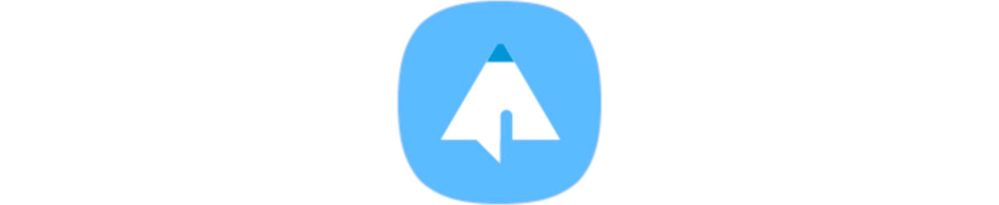

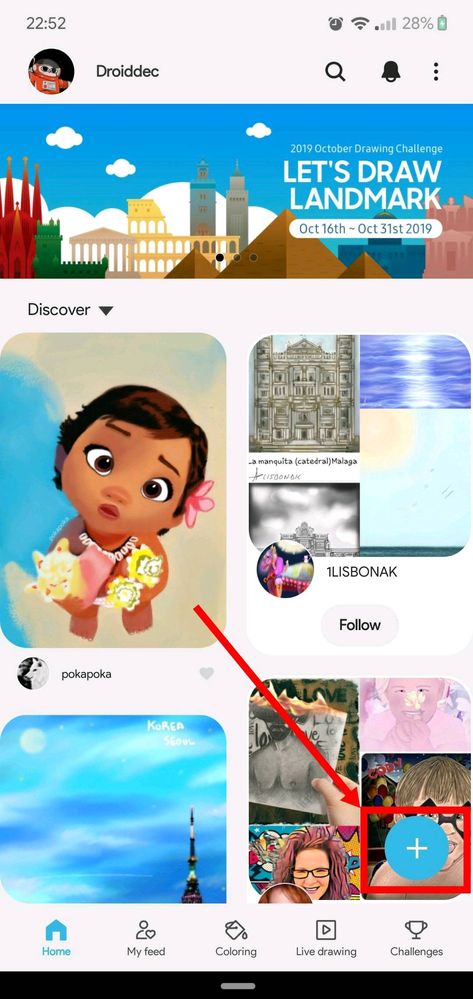
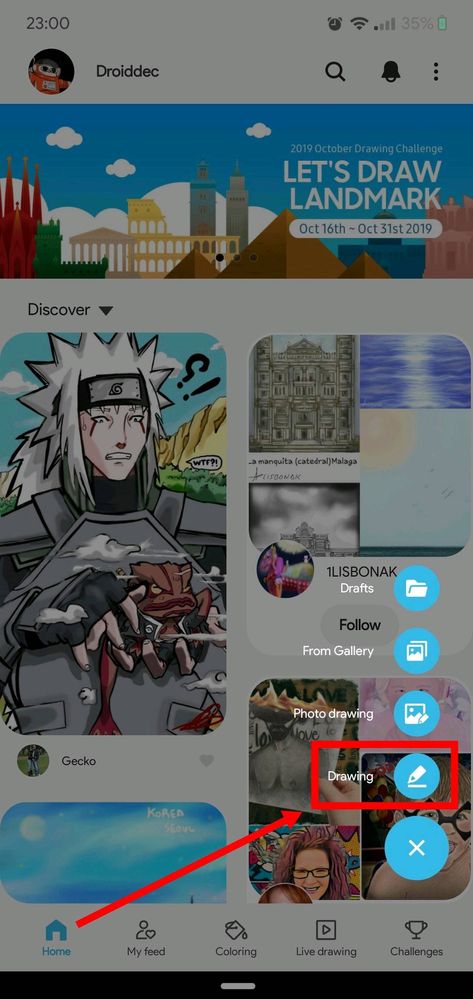
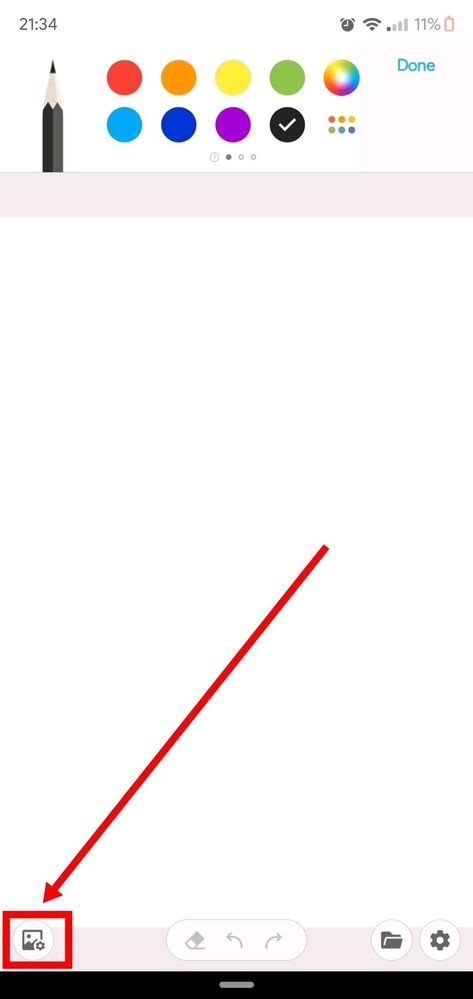

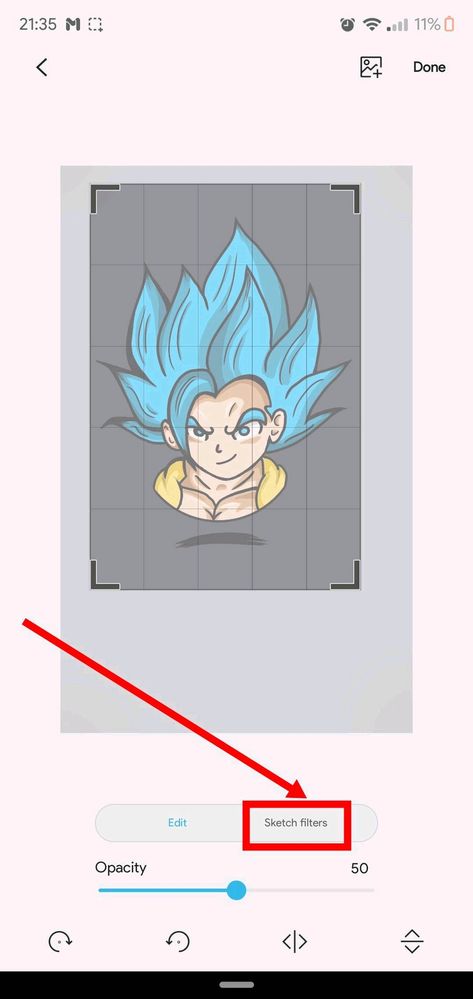

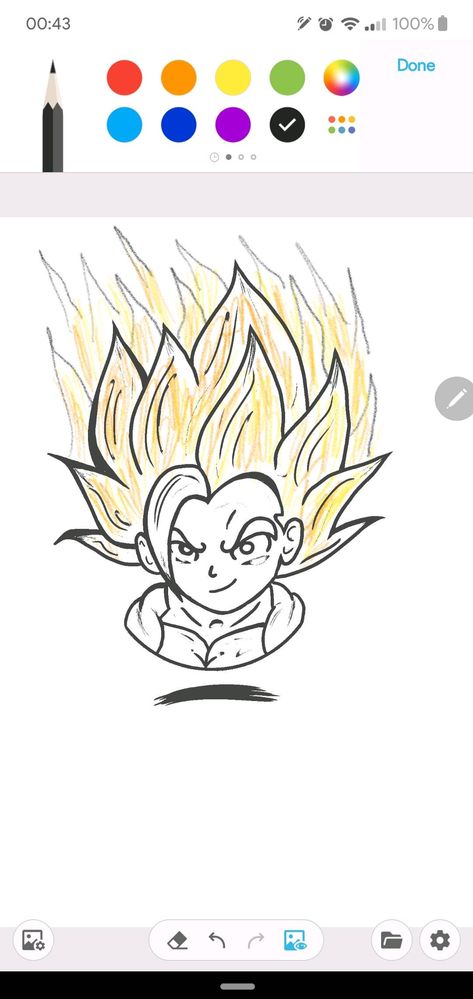

Selamat Malam Semua,
Pada kesempatan yang panjang ini saya ingin berbagi Tips menarik untuk teman-teman samsung members, khususnya untuk pengguna seri dari Samsung Galaxy Note yaitu mulai dari Samsung Galaxy Note FE sampai Samsung Galaxy Note 10+
Apa ya tipsnya, Yapzz langsung saja yaitu Tips bagaimana cara mewarnai ataupun menggambar (menambahkan bentuk lain) dari sebuah objek gambar dengan mudah,singkat dan terlihat mahir jika dipandang, untuk tipsnya ikuti langkah berikut ini ya :
1. Pertama kamu harus mengeluarkan S PEN nya dan selanjutnya buka aplikasi PENUP
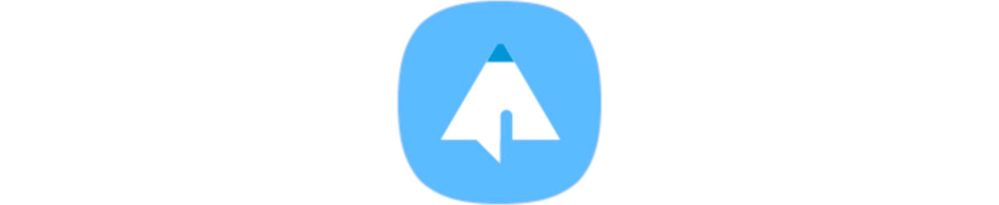

2. Kemudian pada halaman depan PENUP perhatikan tanda Tambah sebelah kanan bawah untuk memulai mewarnai dan menggambar (menambahkan bentuk lain)
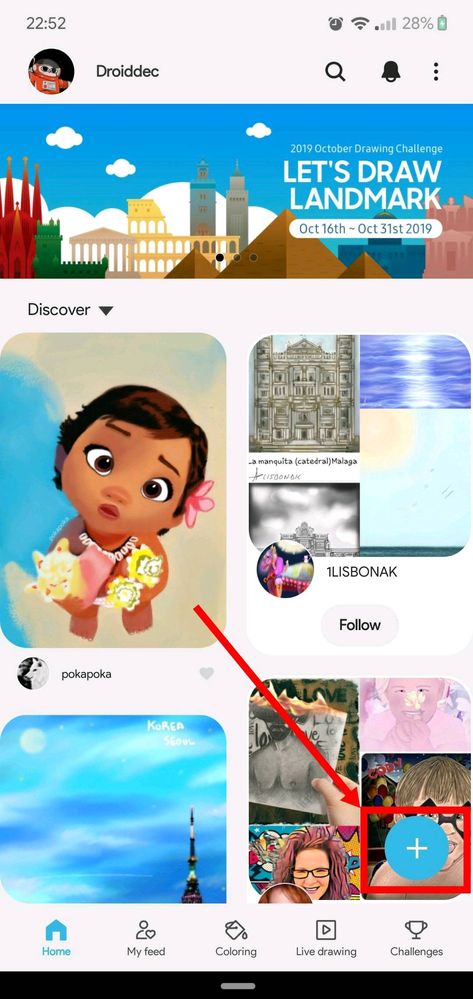
3. Dan nanti akan muncul banyak pilihan untuk menu awal menggambar ataupun mewarnai lanjut kamu pilih menu Drawing,
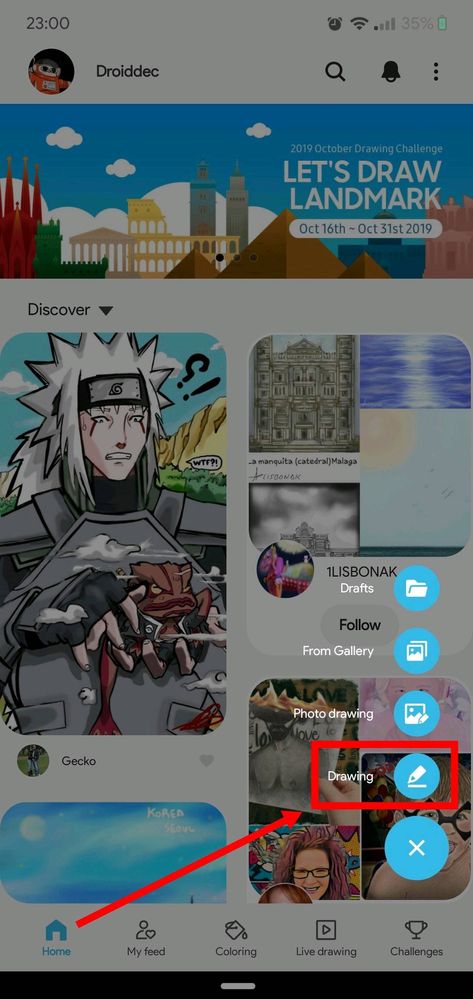
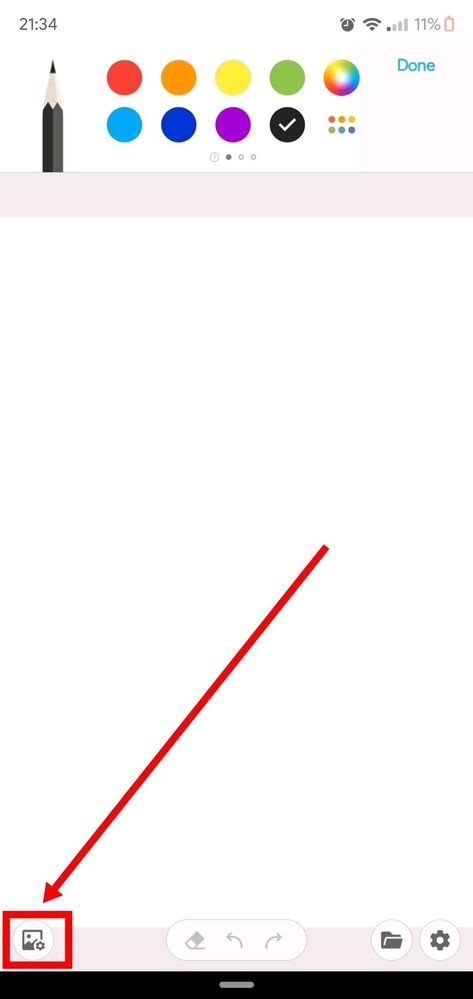
4. Lanjut nanti kamu akan dibawa ke area menggambar ya dengan latar warna putih, dan selanjutnya adalah perhatikan icon yang ada disebelah kiri bawah lalu kamu tekan dan ada dua pilihan mengupload objek gambar yaitu Take Picture dan Select From Gallery,
Bila kamu sudah mempunyai objek sebuah gambar pada menu Gallery kamu, maka kamu bisa memilih Select From Gallery, tapi bila kamu tidak mempunyai objek gambar maka kamu bisa mengambil sebuah gambar dari menu Take Picture yaitu pengambilan gambar dari kamera handphone secara otomatis.

5. Jika sudah menentukan objek gambarnya maka akan muncul lah gambar yang akan kamu warnai ataupun gambar (menambahkan bentuk lain pada objek gambar) dan pilih menu Sketch Filters
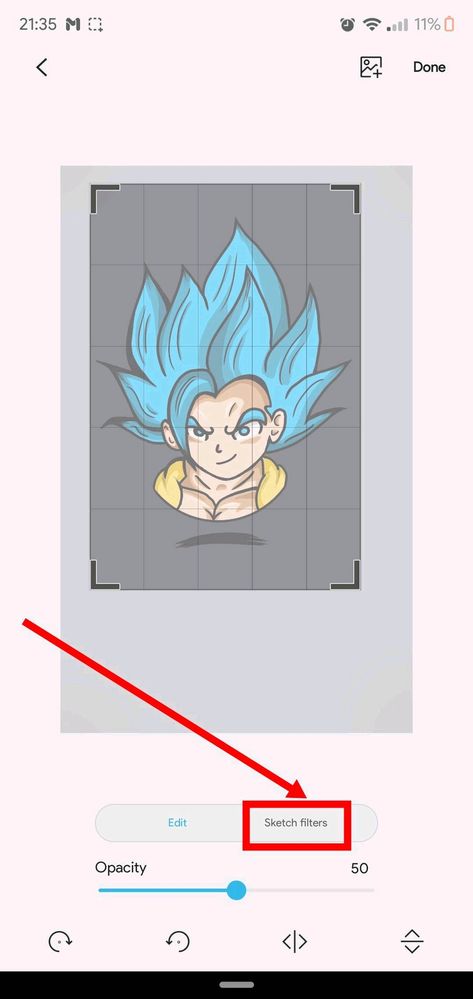
6. Setelah muncul objek gambar dari hasil kamu menekan menu Sketch Filters selanjutnya pilih menu Done pada bagian kanan atas dan saatnya kamu mulai menggambar dan mewarnai objek gambar yang sudah kamu upload sebelumnya.
Kemudian pilih icon Pencil pada bagian kiri atas untuk memulai menggambar dan mewarnai objek gambarnya, perlu di ingat menggambar dan mewarnainya jangan lupa menggunakan S PEN nya ya.

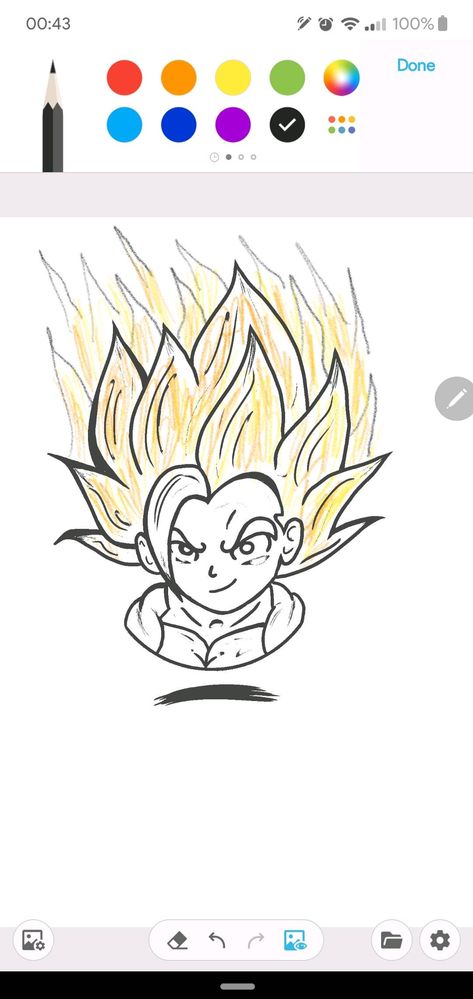
7. Jika sudah kamu gambar dan warnai maka langkah terakhir pilih Done dan kamu tinggal menyimpannya dengan memilih menu Save and Post hasil kreasi gambar kamu dan share ke media sosial seperti Twitter, Instagram ataupun Mendownloadnya.

8. Setelah kalian Save and post, kemudian untuk mengambil gambar yang sudah kita warnai ini yaitu dengan cara membuka menu My Feed, lalu pilih gambar yang akan kalian ambil dengan cara menekan titik tiga pada bagian atas lalu cari menu download, jika sudah di download kalian bisa menemukan gambarnya pada gallery kalian.
Mudah bukan langkah-langkahnya seperti diatas mengenai Tips singkat dari saya bagaimana cara mewarnai dan menggambar (menambahkan bentuk lain) pada suatu objek gambar yang keren, ya tanpa harus susah payah menggambar suatu objeknya.
Cukup sekian dan Terima kasih.
Salam Samsung Members,
My Samsung - My Galaxy
1 Comment
theneeSP
Expert Level 3
Options
- Mark as New
- Subscribe
- Subscribe to RSS Feed
- Permalink
- Report Inappropriate Content
10-23-2019 09:53 PM in
Galaxy Note
semoga di S10 plus dapat fitur yg ini walaupun tanpa s pen...😁😀
